怎样录制电脑播放的声音或音乐? 录制电脑播放的声音或音乐的方法?
发布时间:2017-07-04 13:43:31 浏览数:
今天给大家带来怎样录制电脑播放的声音或音乐?,录制电脑播放的声音或音乐的方法?,让您轻松解决问题。
很多人知道如何录制电脑麦克风输入的声音,但却无法知道如何录制电脑内部播放的声音或音乐。尤其网上一些文章介绍的只是适用于XP系统,对于Win7,Win8系统却是无能为力。本文将介绍如何使用楼月免费MP3录音软件来实现录制电脑播放的声音的功能。具体方法如下:
解决方法1:
1在百度上搜索“楼月免费MP3录音软件”并进行下载。下载完成后按提示进行安装,安装后界面如下图所示:
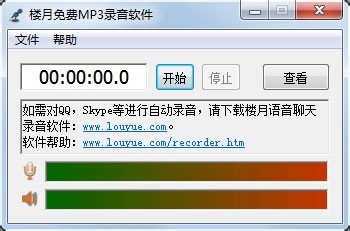
解决方法2:
1点击软件主界面上的“文件”,“设置”菜单,在弹出窗口中选中“仅录制从电脑播放的声音“,然后点击确定按钮。如下图所示:
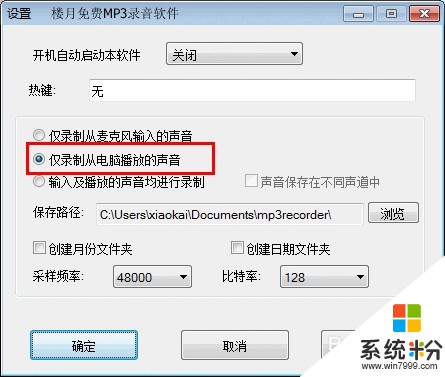 2
2在电脑上播放您需要录制的音乐或其它声音(如电影对白等)。
3点击软件主界面上的”开始“按钮开始录制。想停止录音时,点击”停止“按钮即可。
4点击软件主界面上的”查看“按钮打开MP3文件保存的文件夹,您可以看到刚才录制下来的mp3文件。
解决方法3:
1XP系统上要录制电脑内部播放的声音,是无法在软件设置界面上进行设置的。您需要首先双击屏幕右下角的音量图标,然后点击“选项”,“属性”,如下图所示:
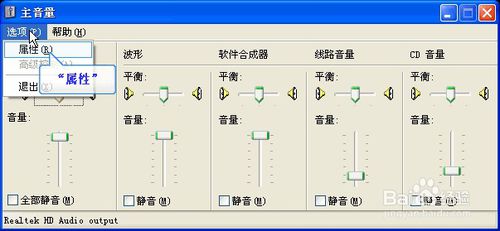 2
2选择Realtek HD Audio Input。如果此时您打开的窗口上没有此选项也没关系,只要下方第3步中的“录音”项能够选中即可。也就是说,可能您的电脑上这一步是不需要操作的。
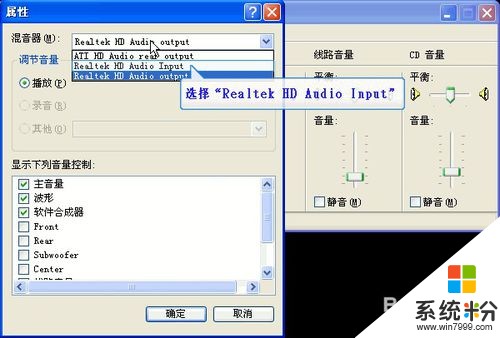 3
3选择“录音”项,并勾选上所有音量控制项。
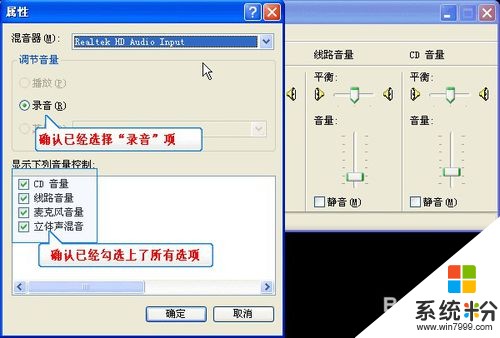 4
4选择“立体声混音”,然后点击右上角的关闭按钮即可。如下图所示:
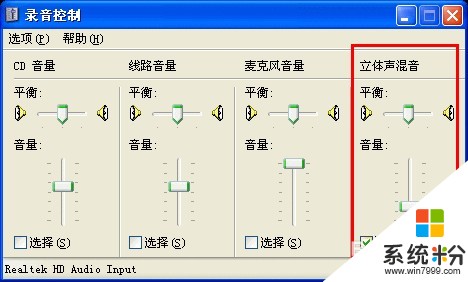 5
5同Win7上的录制方法一样,利用楼月免费MP3录音软件进行录制即可。此时录制到的声音就是电脑上播放的声音了。
以上就是怎样录制电脑播放的声音或音乐?,录制电脑播放的声音或音乐的方法?教程,希望本文中能帮您解决问题。